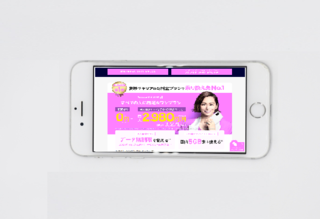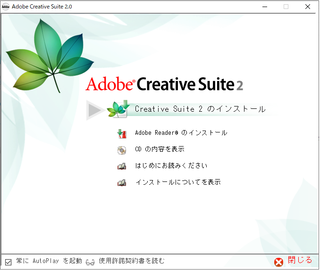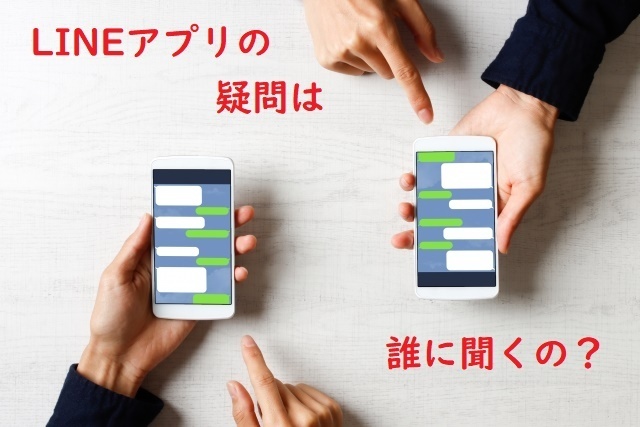2022”N10Œژ02“ْ
ƒVƒjƒA‚âڈ‰گSژز‚ھLINE‚ًٹˆ—p‚·‚邽‚ك‚ج“¤’mژ¯پ@LINEƒAƒvƒٹ‚ج‹^–â‚ح’N‚ة•·‚پH
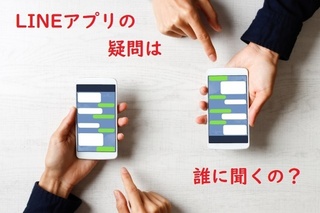 ƒXƒ}پ[ƒgƒtƒHƒ“ƒAƒvƒٹ‚جLINE‚حچ،‚إ‚ح‚ب‚‚ؤ‚ح‚ب‚ç‚ب‚¢‚à‚ج‚ج‚ذ‚ئ‚آ‚إ‚·پB‚µ‚©‚µپAگg‹ك‚بƒAƒvƒٹ‚إ‚ ‚é‚ة‚à‚©‚©‚ي‚炸پA‚ي‚©‚ç‚ب‚¢‚±‚ئ‚ج‘½‚¢ƒAƒvƒٹ‚إ‚à‚ ‚è‚ـ‚·پB
ƒXƒ}پ[ƒgƒtƒHƒ“ƒAƒvƒٹ‚جLINE‚حچ،‚إ‚ح‚ب‚‚ؤ‚ح‚ب‚ç‚ب‚¢‚à‚ج‚ج‚ذ‚ئ‚آ‚إ‚·پB‚µ‚©‚µپAگg‹ك‚بƒAƒvƒٹ‚إ‚ ‚é‚ة‚à‚©‚©‚ي‚炸پA‚ي‚©‚ç‚ب‚¢‚±‚ئ‚ج‘½‚¢ƒAƒvƒٹ‚إ‚à‚ ‚è‚ـ‚·پB—ل‚¦‚خپAژn‚ك‚½‚خ‚©‚è‚جگl‚ج‹^–â‚إ‘½‚¢‚ج‚ھپAڈZڈٹک^‚ة“oک^‚µ‚ؤ‚¢‚éگl‚إ‰ïژذ‚جڈمژi‚âŒع‹q‚ب‚ا‚àڈںژè‚ة—F’B‚ة’ا‰ء‚³‚ê‚ؤ‚µ‚ـ‚¢‹C‚ـ‚¸‚¢ژv‚¢‚ً‚µ‚ؤ‚µ‚ـ‚ء‚½‚ب‚ا‚ھ‚ ‚è‚ـ‚·پB
‚»‚ج‚ظ‚©پu’m‚èچ‡‚¢‚©‚àپHپv‚ج—“‚ة‰½گl‚à‚جگl‚ھ•\ژ¦‚³‚ê‚ؤ‚¢‚é‚ھ‚±‚جگl‚ح‚ا‚ٌ‚بگl‚ب‚ٌ‚¾‚낤پB‚ب‚ا‚à‘½‚¢‚و‚¤‚إ‚·پB
ڈ‚µٹµ‚ê‚ؤ‚‚é‚ئ‘½‚¢‹^–â‚ئ‚µ‚ؤپALINE‚ة“Y•t‚³‚ꂽژتگ^‚ج’†‚ةپA‰½“ْ‚©Œo‚آ‚ئŒ©‚邱‚ئ‚ھ‚إ‚«‚ب‚‚ب‚é‚à‚ج‚ھ‚ ‚é‚ج‚ح‚ب‚؛پH‚âپALINE‚إ‘—‚èگو‚ج‘ٹژè‚ًٹشˆل‚¦‚ؤ‚µ‚ـ‚ء‚½ڈêچ‡ژو‚èڈء‚·•û–@‚ح‚ب‚¢‚ج‚©پA‚ب‚ا•s•ض‚ًٹ´‚¶‚éچ€–ع‚ھ‘‚¦‚ؤ‚‚é‚و‚¤‚إ‚·پB
‚±‚ج‚و‚¤‚بڈêچ‡پAگg‹ك‚ة‹³‚¦‚ؤ‚‚ê‚éگl‚ھ‚¢‚ê‚خ—ا‚¢‚ج‚إ‚·‚ھپA‚»‚ج‚و‚¤‚بگl‚ھ‚¢‚ب‚©‚ء‚½‚èپA‚¢‚ـ‚³‚ç•·‚‚ج‚à’p‚¸‚©‚µ‚¢‚ئپAژv‚ء‚ؤ‚¢‚é•û‚ج‚½‚ك‚ةپA‚و‚‚ ‚é‹^–â‚ً‚ـ‚ئ‚ك‚ؤ‚ف‚ـ‚µ‚½‚ج‚إپAژQچl‚ة‚µ‚ؤ‚ف‚ؤ‚‚¾‚³‚¢پB
‹»–،‚ ‚é•û‚ح‘±‚«‚ً‚²——‚‚¾‚³‚¢پB
ژn‚ك‚½‚خ‚©‚è‚جگl‚ة‘½‚¢‹^–â
–عپ@ژں
پڈZڈٹک^‚ة“oک^‚µ‚ؤ‚ ‚éگl‚ھپAژ©“®‚إ—F‚¾‚؟‚ة’ا‰ء‚³‚ê‚ؤ‚µ‚ـ‚¤پB
پLINEƒAƒvƒٹ‚جٹî–{‰و–ت
پLINE‚جپu’m‚èچ‡‚¢‚©‚àپHپv‚ة•\ژ¦‚³‚ê‚éگl‚ح’NپH
پڈZڈٹک^‚ة“oک^‚µ‚ؤ‚ ‚éگl‚ھپAژ©“®‚إ—F‚¾‚؟‚ة’ا‰ء‚³‚ê‚ؤ‚µ‚ـ‚¤پB
 LINEƒAƒvƒٹ‚ًƒCƒ“ƒXƒgپ[ƒ‹‚µ‚½‚çپAژ©•ھ‚جƒXƒ}ƒz‚جڈZڈٹک^پi“dکb”شچ†ˆê——پj‚ة“oک^‚µ‚ؤ‚ ‚éگl‚ھڈںژè‚ة—F‚¾‚؟’ا‰ء‚³‚ꂽپB
LINEƒAƒvƒٹ‚ًƒCƒ“ƒXƒgپ[ƒ‹‚µ‚½‚çپAژ©•ھ‚جƒXƒ}ƒz‚جڈZڈٹک^پi“dکb”شچ†ˆê——پj‚ة“oک^‚µ‚ؤ‚ ‚éگl‚ھڈںژè‚ة—F‚¾‚؟’ا‰ء‚³‚ꂽپB‚±‚جژ‰½‚ھ‹N‚±‚ء‚ؤ‚¢‚é‚©‚ئ‚¢‚¤‚ئپAژ©•ھ‚جڈZڈٹک^‚ة“oک^‚µ‚ؤ‚¢‚é“dکb”شچ†‚ج‚¤‚؟پALINEƒAƒvƒٹ‚ًژg‚ء‚ؤ‚¢‚éگl‚ةڈںژè‚ةپuپZپZپZ‚ھ‚ ‚ب‚½‚ً“dکb”شچ†‚إ—F‚¾‚؟’ا‰ء‚µ‚ـ‚µ‚½پBپv‚ئLINEƒپƒbƒZپ[ƒW‚ً‘—‚ء‚ؤ‚¢‚邱‚ئ‚ة‚ب‚è‚ـ‚·پB
‘ٹژè‚ھ—F‚¾‚؟‚إ‚ ‚ê‚خ•ض—ک‚ب‹@”\‚ب‚ٌ‚إ‚·‚ھپA—ل‚¦‚خژ©•ھ‚ج‰ïژذ‚جڈمژi‚ب‚ا‚ة‚±‚ٌ‚بƒپƒbƒZپ[ƒW‚ھ“ح‚¢‚½‚çپA‚ئژv‚ء‚½‚çƒ]ƒb‚ئ‚µ‚ـ‚¹‚ٌ‚©پB
‚±‚جŒ´ˆِ‚حپALINEƒAƒvƒٹ‚جگف’è‚ة‚ ‚éپu—F‚¾‚؟ژ©“®’ا‰ءپv‚جچ€–ع‚ھپuƒIƒ“پv‚ةگف’肳‚ê‚ؤ‚¢‚é‚©‚ç‚إ‚·پB
‚à‚ء‚ئ‚àپA‚±‚جڈَ‘ش‚إ‹C‚أ‚¢‚ؤ‚à’x‚¢‚ج‚إ‚·‚ھپA‚±‚ج‚ـ‚ـ‚إ‚حگV‚½‚ةڈZڈٹک^‚ة“dکb”شچ†’ا‰ء‚µ‚½ڈêچ‡‚ة‚à“¯‚¶‚±‚ئ‚ھ‹N‚±‚é‚ج‚إپA‚إ‚«‚邾‚¯‘پ‚گف’è•دچX‚µ‚ؤ‚¨‚‚ׂ«‚إ‚·پB
–{—ˆ‚حLINEƒAƒvƒٹ‚ًƒCƒ“ƒXƒgپ[ƒ‹‚·‚é‚ئ‚«‚ةپA‚±‚جگف’è‚ً•·‚¢‚ؤ‚‚é‚ج‚إ‚·‚ھپA‚±‚جˆس–،‚ھ‰ً‚ç‚ب‚¢‚إƒXƒ‹پ[‚ً‚µ‚ؤ‚µ‚ـ‚¤‚±‚ئ‚ھ‘½‚¢‚ج‚ھŒ´ˆِ‚إ‚·پB
‚±‚جگف’è•û–@‚حپuLINE‚ج—F‚¾‚؟ژ©“®’ا‰ء‚جگف’èٹm”F‚ئ•دچX•û–@پv‚ًژQڈئ‚µ‚ؤ‚‚¾‚³‚¢پB
‚ب‚¨پA‚±‚±‚ة‚حپA‘¼‚جگl‚ھ—F‚¾‚؟ژ©“®’ا‰ء‚ًƒIƒ“‚ة‚µ‚ؤ‚¢‚ؤ‚àژ©“®’ا‰ء‚¹‚ê‚ب‚¢پu—F‚¾‚؟’ا‰ء‹–‰آپv‚جگف’è‚ة‚آ‚¢‚ؤ‚à‹Lچع‚ھ‚ ‚è‚ـ‚·پB
پLINEƒAƒvƒٹ‚جٹî–{‰و–ت
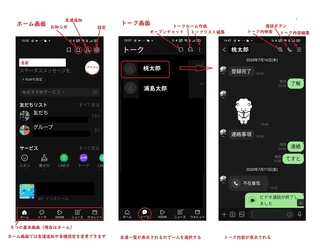 LINEƒAƒvƒٹ‚ح‹@”\–L•x‚إ‚¢‚ë‚¢‚ë‚ب‚±‚ئ‚ھ‚إ‚«‚é‚ج‚إ‚·‚ھپAژn‚ك‚½‚خ‚©‚è‚حپuƒzپ[ƒ€پv‚ئپuƒgپ[ƒNپv‰و–ت‚¾‚¯‚إ‚àگ¸ˆê”t‚¾‚ئژv‚¢‚ـ‚·پBٹe‰و–ت‚جƒAƒCƒRƒ“‚جˆس–،‚ئˆت’u‚ة‚آ‚¢‚ؤ‚ج‰و‘œ‚ھ‚ ‚è‚ـ‚·پB
LINEƒAƒvƒٹ‚ح‹@”\–L•x‚إ‚¢‚ë‚¢‚ë‚ب‚±‚ئ‚ھ‚إ‚«‚é‚ج‚إ‚·‚ھپAژn‚ك‚½‚خ‚©‚è‚حپuƒzپ[ƒ€پv‚ئپuƒgپ[ƒNپv‰و–ت‚¾‚¯‚إ‚àگ¸ˆê”t‚¾‚ئژv‚¢‚ـ‚·پBٹe‰و–ت‚جƒAƒCƒRƒ“‚جˆس–،‚ئˆت’u‚ة‚آ‚¢‚ؤ‚ج‰و‘œ‚ھ‚ ‚è‚ـ‚·پB‘¼‚ة‚àپuVOOMپvپEپuƒjƒ…پ[ƒXپvپEپuƒEƒHƒŒƒbƒgپv“™‚ج‰و–ت‚ھ‚ ‚è‚ـ‚·‚ج‚إپA’m‚肽‚¢•û‚حپuLINE‚جٹî–{‰و–تپv‚ًژQڈئ‚µ‚ؤ‚‚¾‚³‚¢پB
پLINE‚جپu’m‚èچ‡‚¢‚©‚àپHپv‚ة•\ژ¦‚³‚ê‚éگl‚ح’NپH
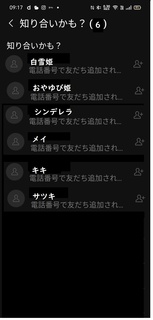 پuƒzپ[ƒ€‰و–تپv‚جپu—F‚¾‚؟ƒٹƒXƒgپv‚جپu—F‚¾‚؟پv‚ج—“‚ًƒNƒٹƒbƒN‚µ‚ؤ•\ژ¦‚³‚ê‚éƒٹƒXƒg‚جˆê”شڈم‚ة‚ ‚éپu—F‚¾‚؟‚©‚àپHپv‚ًƒNƒٹƒbƒN‚·‚é‚ئ‰½گl‚à‚جگl‚ھ•\ژ¦‚³‚ê‚ؤ‚¢‚éگl‚ھ‘½‚¢‚ئژv‚¢‚ـ‚·پB
پuƒzپ[ƒ€‰و–تپv‚جپu—F‚¾‚؟ƒٹƒXƒgپv‚جپu—F‚¾‚؟پv‚ج—“‚ًƒNƒٹƒbƒN‚µ‚ؤ•\ژ¦‚³‚ê‚éƒٹƒXƒg‚جˆê”شڈم‚ة‚ ‚éپu—F‚¾‚؟‚©‚àپHپv‚ًƒNƒٹƒbƒN‚·‚é‚ئ‰½گl‚à‚جگl‚ھ•\ژ¦‚³‚ê‚ؤ‚¢‚éگl‚ھ‘½‚¢‚ئژv‚¢‚ـ‚·پB‚±‚جگl‚½‚؟‚ح‰½Œج‚±‚±‚ة•\ژ¦‚³‚ê‚ؤ‚¢‚é‚ج‚إ‚µ‚ه‚¤پB‹^–â‚ةژv‚ء‚½‚±‚ئ‚ ‚è‚ـ‚¹‚ٌ‚©پB
Œ‹ک_‚©‚猾‚¤‚ئ
‚±‚جگl‚½‚؟‚حپAپu‚ ‚ب‚½‚ًLINE‚ج—F‚¾‚؟‚ة’ا‰ء‚µ‚ؤ‚¢‚é‚ھپA‚ ‚ب‚½‚ح‚±‚جگl‚½‚؟‚ً—F‚¾‚؟’ا‰ء‚µ‚ؤ‚¢‚ب‚¢گlپv‚ئŒ¾‚¤ژ–‚ة‚ب‚è‚ـ‚·پB
‚±‚¤‚ب‚ء‚ؤ‚¢‚錴ˆِ‚ج‚ظ‚ئ‚ٌ‚ا‚حپA‚±‚±‚ة•\ژ¦‚³‚ê‚ؤ‚¢‚éگl‚جپu—F‚¾‚؟ژ©“®’ا‰ءپv‚جگف’è‚ھپuƒIƒ“پv‚ة‚ب‚ء‚ؤ‚¢‚éپA‚ـ‚½‚حپuƒIƒ“پv‚ة‚µ‚½ژ–‚ھ‚ ‚邽‚ك‚إ‚·پB
‚±‚جگف’è‚ھƒIƒ“‚ة‚ب‚ء‚ؤ‚¢‚é‚ئپA‚»‚ج’[––‚جڈZڈٹک^‚ة“oک^‚µ‚ؤ‚ ‚éLINE‚ً‚â‚ء‚ؤ‚¢‚éگl‚ًژ©“®‚إ—F‚¾‚؟“oک^‚µ‚ؤ‚µ‚ـ‚¤‚©‚ç‚إ‚·پB
’†‚ة‚ح‚ ‚ب‚½‚ًŒںچُ‚µ‚ؤ—F‚¾‚؟’ا‰ء‚µ‚½گl‚à‚¢‚é‚ج‚إ‚µ‚ه‚¤‚ھپA‚»‚ج‰آ”\گ«‚حڈ‚ب‚¢‚ئژv‚¢‚ـ‚·پB‚ب‚؛‚ب‚çپA—F‚¾‚؟’ا‰ء‚ً‚µ‚½‚¢‚ج‚إ‚ ‚ê‚خپA“dکb”شچ†‚ح’m‚ء‚ؤ‚¢‚é’m‚èچ‡‚¢‚إ‚ ‚é‚ح‚¸‚إ‚·‚ج‚إپA‰½‚ç‚©‚ج’m‚点‚ً‚µ‚ؤ‚‚é‚ج‚إ‚ح‚ب‚¢‚إ‚µ‚ه‚¤‚©پB
‚à‚µپA‚ ‚ب‚½‚ج—F‚¾‚؟ژ©“®’ا‰ء‚جگف’è‚ھƒIƒ“‚ة‚ب‚ء‚ؤ‚¢‚é‚ئپA‚ ‚ب‚½‚ج’m‚èچ‡‚¢‚جپu’m‚èچ‡‚¢‚©‚àپHپv‚ج—“‚ة‚ ‚ب‚½‚ج–¼‘O‚ھچع‚ء‚ؤ‚¢‚é‚ئŒ¾‚¤ژ–‚ة‚ب‚è‚ـ‚·پB
ˆê“xچع‚ء‚ؤ‚µ‚ـ‚¤‚ئپA‚±‚؟‚ç‚إ‚ح‚ا‚¤‚µ‚و‚¤‚à‚ب‚¢‚ج‚إ‚·‚ھپAگف’è‚ھ‚±‚ج‚ـ‚ـƒIƒ“‚جڈَ‘ش‚إ‚·‚ئپAڈZڈٹک^‚ةگV‚½‚ة“oک^‚µ‚½گl‚àپA—F‚¾‚؟“oک^‚³‚ê‚ؤ‚µ‚ـ‚¢‚ـ‚·‚ج‚إ‘پ‹}‚ةگف’è‚ًƒ`ƒFƒbƒN‚µ‚ؤ‚‚¾‚³‚¢پB
گف’è‚جٹm”F‚ة‚حپu—F‚¾‚؟ژ©“®“oک^‚جگف’è‚ئ•دچXپv‚ًژQڈئ‚µ‚ؤ‚‚¾‚³‚¢پB
ڈ‚µŒo‚آ‚ئ‘½‚‚ب‚é‹^–â
–عپ@ژں
پLINE‚ة“Y•t‚³‚ꂽژتگ^‚â“®‰و‚ھ‰½“ْ‚©Œo‚آ‚ئŒ©‚ç‚ê‚ب‚‚ب‚éپB
پLINE‚إ‘—‚é‘ٹژè‚ًٹشˆل‚¦‚½‚ئ‚«‚جگ³‚µ‚¢‘خڈˆ–@
پ•¶ژڑ“ü—ح‚جژٹش‚ً’Zڈk‚·‚é‚ج‚ة‰¹گ؛“ü—ح‚ًژg‚¤پB
پ‘ز‚؟چ‡‚ي‚¹‚ب‚اژLINE‚إˆت’uڈî•ٌ‚ً‘—‚é
پƒgپ[ƒN‰و–ت‚إ‚à‚¤•\ژ¦‚³‚ê‚ؤ‚¢‚ب‚¢‰ك‹ژ‚جکb‘è‚ة–ك‚µ‚½‚¢ژ‚ا‚¤‚·‚éپiƒٹƒvƒ‰ƒCپj
پƒOƒ‹پ[ƒv‚ًچىگ¬‚µ‚ؤ•،گ”‚جگl‚ئƒgپ[ƒN‚ًٹy‚µ‚ق•û–@
پLINE‚ة“Y•t‚³‚ꂽژتگ^‚â“®‰و‚ھ‰½“ْ‚©Œo‚آ‚ئŒ©‚ç‚ê‚ب‚‚ب‚éپB
 LINE‚ة‚حژتگ^‚â“®‰و‚ً“Y•t‚إ‚«‚é•ض—ک‚ب‹@”\‚ھ‚ ‚è‚ـ‚·‚ھپA‰½“ْ‚©‚µ‚ؤ‚©‚猩‚و‚¤‚ئ‚·‚é‚ئŒ©‚邱‚ئ‚ھ‚إ‚«‚ب‚‚ب‚邱‚ئ‚ھ‚ ‚è‚ـ‚·پB
LINE‚ة‚حژتگ^‚â“®‰و‚ً“Y•t‚إ‚«‚é•ض—ک‚ب‹@”\‚ھ‚ ‚è‚ـ‚·‚ھپA‰½“ْ‚©‚µ‚ؤ‚©‚猩‚و‚¤‚ئ‚·‚é‚ئŒ©‚邱‚ئ‚ھ‚إ‚«‚ب‚‚ب‚邱‚ئ‚ھ‚ ‚è‚ـ‚·پBژتگ^‚جڈêچ‡‚حپAˆê“x“Y•tژتگ^‚ًƒNƒٹƒbƒN‚µ‚ؤٹg‘ه•\ژ¦‚µ‚ؤ‚¨‚¯‚خپA‚»‚ج’[––‚جƒLƒƒƒbƒVƒ…‚ة•غ‘¶‚³‚ê‚ؤ‚¢‚ـ‚·‚ج‚إپA‰½“ْ‚½‚ء‚ؤ‚àŒ©‚邱‚ئ‚ح‚إ‚«‚ـ‚·پB‚µ‚©‚µ‚±‚ê‚حƒLƒƒƒbƒVƒ…ƒfپ[ƒ^‚ئ‚µ‚ؤپA‚ ‚‚ـ‚إ‚»‚ج’[––پiƒXƒ}ƒzپj‚ة•غ‘¶‚³‚ê‚ؤ‚¢‚邾‚¯‚إ‚·‚©‚çپAƒپƒ‚ƒٹپ[گك–ٌ‚ج‚½‚كƒLƒƒƒbƒVƒ…‚ًƒNƒٹƒAپ[‚µ‚½‚èپA’[––‚ًŒًٹ·‚µ‚½ڈêچ‡‚حŒ©‚邱‚ئ‚ھ‚إ‚«‚ب‚‚ب‚è‚ـ‚·پB
“®‰و‚جڈêچ‡‚حپAƒLƒƒƒbƒVƒ…‚ة‚ح•غ‘¶‚³‚ê‚ـ‚¹‚ٌ‚ج‚إ‰½“ْ‚©Œم‚ة‚حŒ©‚ç‚ê‚ب‚‚ب‚è‚ـ‚·‚ج‚إ’چˆس‚ھ•K—v‚إ‚·پB
‚±‚ê‚ً‰ٌ”ً‚·‚é‚ة‚حپA“Y•tƒtƒ@ƒCƒ‹‚²‚ئ‚ةƒ_ƒEƒ“ƒچپ[ƒh‚·‚é•K—v‚ھ‚ ‚è‚ـ‚·پB
‚à‚¤ˆê‚آ‚±‚ê‚ً‰ٌ”ً‚·‚é•û–@‚ةپAƒtƒƒƒCƒ‹‚ً“Y•t‚·‚é‚ئ‚«‚ةƒgپ[ƒNƒ‹پ[ƒ€“à‚ةپuƒAƒ‹ƒoƒ€پv‚âپuƒmپ[ƒgپv‚ًچىگ¬‚µ‚ؤ‚»‚ج’†‚ة“Y•t‚·‚é‚ئ‚¢‚¤•û–@‚ھ‚ ‚è‚ـ‚·پB‚±‚ج•û–@‚ب‚çپALINE‘¤‚جƒTپ[ƒoپ[‚ة•غ‘¶‚³‚ê‚邽‚كپAŒ©‚ç‚ê‚ب‚‚ب‚邱‚ئ‚ح‚ ‚è‚ـ‚¹‚ٌپB
پuƒAƒ‹ƒoƒ€پv‚âپuƒmپ[ƒgپv‚ة‚آ‚¢‚ؤ‚جڈع‚µ‚¢‚±‚ئ‚âچىگ¬•û–@‚ة‚آ‚¢‚ؤ‚حپuLINE‚ة“Y•t‚³‚ꂽژتگ^‚â“®‰و‚ھ‰½“ْ‚©Œo‚آ‚ئŒ©‚ç‚ê‚ب‚‚ب‚éپBپv‚ًژQڈئ‚µ‚ؤ‚‚¾‚³‚¢پB
پLINE‚إ‘—‚é‘ٹژè‚ًٹشˆل‚¦‚½‚ئ‚«‚جگ³‚µ‚¢‘خڈˆ–@
‚¾‚ٌ‚¾‚ٌ—F‚¾‚؟‚ھ‘‚¦‚ؤ‚‚é‚ئ‚و‚‚ ‚é‚ج‚ھپA‘—‚èگو‚جƒgپ[ƒNƒ‹پ[ƒ€‚ًٹشˆل‚¦‚ؤ“ٹچe‚µ‚ؤ‚µ‚ـ‚¤ژ–‚إ‚·پB
‚±‚ٌ‚بژپAژv‚¢‚آ‚‚ج‚حپuچيڈœپv‚إ‚·‚ھپAژہ‚ح‚±‚جچيڈœ‚إ‚ح“ٹچe‚حچيڈœ‚³‚ê‚ؤ‚¢‚ـ‚¹‚ٌپB
ژ©•ھ‚جƒgپ[ƒNƒ‹پ[ƒ€‚إ‚ج•\ژ¦‚ھچيڈœ‚³‚ê‚ؤ‚¢‚邾‚¯‚إپA‘ٹژè‚جƒgپ[ƒNƒ‹پ[ƒ€‚ة‚ح•\ژ¦‚³‚ꂽ‚ـ‚ـ‚جڈَ‘ش‚ب‚ٌ‚إ‚·پB
گV‚µ‚¢ƒoپ[ƒWƒ‡ƒ“‚إ‚و‚¤‚â‚پAپu‘ٹژè‚جƒgپ[ƒNƒ‹پ[ƒ€‚©‚ç‚حچيڈœ‚³‚ê‚ـ‚¹‚ٌپv‚ئ’چˆسڈ‘‚«‚ھڈo‚é‚و‚¤‚ة‚ب‚ء‚½‚ج‚إ‚·‚ھپAˆب‘O‚جƒoپ[ƒWƒ‡ƒ“‚إ‚ح‚±‚ج‚±‚ئ‚ة‹C‚ھ•t‚©‚ب‚©‚ء‚½گl‚ھ‘½‚©‚ء‚½‚و‚¤‚إ‚·پB
‘ٹژè‚جƒgپ[ƒNƒ‹پ[ƒ€‚©‚ç‚àچيڈœ‚·‚é‚ة‚حپA24ژٹشˆب“à‚ةƒپƒbƒZپ[ƒW‚جڈم‚إ’·‰ں‚µ‚µ‚ؤ•\ژ¦‚³‚ê‚éƒپƒjƒ…پ[‚و‚èپu‘—گMژو‚èڈء‚µپv‚ً‘I‚ٌ‚إ‚‚¾‚³‚¢پBچيڈœ‚µ‚½‚¢ƒپƒbƒZپ[ƒW‚حپuƒپƒbƒZپ[ƒW‚حچيڈœ‚³‚ê‚ـ‚µ‚½پv‚ئ‚¢‚¤Œ¾—t‚ة’u‚«ٹ·‚ي‚è‚ـ‚·پB‚±‚±‚إپA•K‚¸چگص‚ھژc‚邱‚ئ‚ة’چˆس‚µ‚ؤ‚‚¾‚³‚¢پB
ڈع‚µ‚¢‚±‚ئ‚حپAپuLINE‚إ‘—‚é‘ٹژè‚ًٹشˆل‚¦‚ؤ‚µ‚ـ‚ء‚½ژ‚ج‘خڈˆ–@پv‚ًژQڈئ‚µ‚ؤ‚‚¾‚³‚¢پB
پ•¶ژڑ“ü—ح‚جژٹش‚ً’Zڈk‚·‚é‚ج‚ة‰¹گ؛“ü—ح‚ًژg‚¤پB
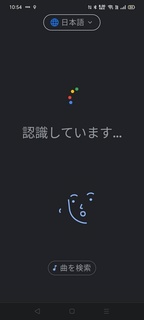 LINE‚ح–{—ˆ’Z•¶‚إ‚جڈ¬‹C–،‚و‚¢‚â‚èژو‚è‚ھ–£—ح‚ج‚ح‚¸‚إ‚·‚ھپAƒVƒjƒA‚âڈ‰گSژز‚ح•¶ژڑ“ü—ح‚ةژٹش‚ھ‚©‚©‚ء‚ؤ‚µ‚ـ‚¤‚ج‚إ‰½‚ئ‚ب‚ٹش‚ج”²‚¯‚½‚â‚èژو‚è‚ة‚ب‚ء‚ؤ‚µ‚ـ‚¢‚ھ‚؟‚إ‚·پB‚»‚±‚إپAچ،‚â”ٍ–ô“I‚ةگi‰»‚µ‚½‰¹گ؛“ü—ح‚ًژg‚¤‚ج‚ح‚¢‚©‚ھ‚إ‚µ‚ه‚¤‚©پB
LINE‚ح–{—ˆ’Z•¶‚إ‚جڈ¬‹C–،‚و‚¢‚â‚èژو‚è‚ھ–£—ح‚ج‚ح‚¸‚إ‚·‚ھپAƒVƒjƒA‚âڈ‰گSژز‚ح•¶ژڑ“ü—ح‚ةژٹش‚ھ‚©‚©‚ء‚ؤ‚µ‚ـ‚¤‚ج‚إ‰½‚ئ‚ب‚ٹش‚ج”²‚¯‚½‚â‚èژو‚è‚ة‚ب‚ء‚ؤ‚µ‚ـ‚¢‚ھ‚؟‚إ‚·پB‚»‚±‚إپAچ،‚â”ٍ–ô“I‚ةگi‰»‚µ‚½‰¹گ؛“ü—ح‚ًژg‚¤‚ج‚ح‚¢‚©‚ھ‚إ‚µ‚ه‚¤‚©پB‚µ‚©‚µپAiPhone‚ًژg‚ء‚ؤ‚¢‚éگl‚âƒXƒ}ƒz‚ةڈع‚µ‚¢گl‚حپA”نٹr“Iٹب’P‚ةژg‚¦‚é‚ج‚إ‚·‚ھپAAndroidƒXƒ}ƒz‚ًژg‚ء‚ؤ‚¢‚éگl‚©‚çپA‰¹گ؛“ü—ح‚ًژg‚¨‚¤‚ئƒ}ƒCƒN‚جƒ}پ[ƒN‚ًƒNƒٹƒbƒN‚·‚é‚ئپA‰¹گ؛ک^‰¹‚ھژn‚ـ‚艹گ؛ƒtƒ@ƒCƒ‹‚ئ‚µ‚ؤ“Y•t‚³‚ê‚ؤ‚µ‚ـ‚¤‚ئ‚¢‚¤‹^–â‚ھ‘½‚ڈم‚°‚ç‚êپAAndroidƒXƒ}ƒz‚إ‚حژg‚¦‚ب‚¢‚ئژv‚ء‚ؤ‚¢‚éگl‚à‚¢‚é‚و‚¤‚إ‚·پB
ژہ‚ح‚±‚ê‚حپA‚¢‚؟چH’ِ‘«‚è‚ب‚¢‚¾‚¯‚إ’m‚ء‚ؤ‚µ‚ـ‚¦‚خٹب’P‚ةژg‚¦‚é‚ج‚إ‚·پBLINEƒAƒvƒٹ‚ئAndroid‚ج•¶ژڑ“ü—حƒVƒXƒeƒ€‚جچl‚¦•û‚ج‚جˆل‚¢‚ة‚و‚é‚à‚ج‚ج‚و‚¤‚إ‚·پB
‹»–،‚ ‚é•û‚حپuAndroidƒXƒ}ƒz‚إLINE‚ج•¶ژڑ“ü—ح‚ة‰¹گ؛“ü—ح‚ًژg‚¤•û–@پv‚ًژQڈئ‚µ‚ؤ‚‚¾‚³‚¢پB
پ‘ز‚؟چ‡‚ي‚¹‚ب‚اژLINE‚إˆت’uڈî•ٌ‚ً‘—‚é
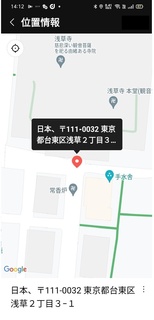 ‘ز‚؟چ‡‚ي‚¹‚ً‚µ‚½‚ئ‚«‹ك‚‚ة‚ح—ˆ‚ؤ‚¢‚é‚ھ‘ٹژè‚ً”Œ©‚إ‚«‚ب‚¢‚±‚ئ‚ح‚ ‚è‚ـ‚¹‚ٌ‚©پB
‘ز‚؟چ‡‚ي‚¹‚ً‚µ‚½‚ئ‚«‹ك‚‚ة‚ح—ˆ‚ؤ‚¢‚é‚ھ‘ٹژè‚ً”Œ©‚إ‚«‚ب‚¢‚±‚ئ‚ح‚ ‚è‚ـ‚¹‚ٌ‚©پB‚±‚ٌ‚بژپALINE‚إژ©•ھ‚جƒXƒ}ƒz‚جGPS‹@”\‚ة‚و‚éˆت’uڈî•ٌ‚ً‘—‚ê‚خپAژَ‚¯ژو‚ء‚½‘¤‚حƒ}ƒbƒvڈم‚إٹg‘ه•\ژ¦‚µ‚ؤڈعچׂبˆت’u‚ـ‚إٹm”F‚إ‚«‚ؤ‚µ‚ـ‚¢‚ـ‚·پB
گج‚جƒhƒ‰ƒ}‚إ‚ ‚ء‚½‚و‚¤‚ب‘ه‚«‚ب–ع•W•¨‚ج•\‚ئ— ‚إ‚ج‚·‚êˆل‚¢‚ب‚ا‚حپAŒ»چف‚إ‚ح‚ ‚肦‚ـ‚¹‚ٌ‚ثپB
ˆت’uڈî•ٌ‚ج‘—‚è•û‚حپuLINE‚إˆت’uڈî•ٌ‚ً‘—‚é•û–@پv‚ًژQڈئ‚µ‚ؤ‚‚¾‚³‚¢پB
پƒgپ[ƒN‰و–ت‚إ‚à‚¤•\ژ¦‚³‚ê‚ؤ‚¢‚ب‚¢‰ك‹ژ‚جکb‘è‚ة–ك‚µ‚½‚¢ژ‚ا‚¤‚·‚éپiƒٹƒvƒ‰ƒCپj
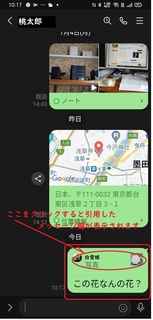 ‘هگ¨‚ھژQ‰ء‚µ‚ؤ‚¢‚éƒgپ[ƒNƒ‹پ[ƒ€‚ب‚ا‚حپAژںپX‚ةƒپƒbƒZپ[ƒW‚ھ•\ژ¦‚³‚ê‚é‚ج‚إپAƒپƒbƒZپ[ƒW‚حژںپX‚ئچXگV‚³‚ê‚ؤ‚؟‚ه‚ء‚ئ‘O‚جƒپƒbƒZپ[ƒW‚حڈم‚ضڈم‚ض‚ئ’ا‚¢‚â‚ç‚ê‚ؤ‚·‚®‚ةŒ©‚¦‚ب‚‚ب‚ء‚ؤ‚µ‚ـ‚µ‚ـ‚·پB‚±‚ٌ‚بژپAˆêگ،‘O‚جƒپƒbƒZپ[ƒW‚ة”½‰‚µ‚ؤ“ٹچe‚µ‚ؤ‚àپA‚ا‚جƒپƒbƒZپ[ƒW‚ض‚ج•شژ–‚©‚ھ‚ي‚©‚ç‚ب‚‚ب‚ء‚ؤ‚µ‚ـ‚¢‚ھ‚؟‚إ‚·پB
‘هگ¨‚ھژQ‰ء‚µ‚ؤ‚¢‚éƒgپ[ƒNƒ‹پ[ƒ€‚ب‚ا‚حپAژںپX‚ةƒپƒbƒZپ[ƒW‚ھ•\ژ¦‚³‚ê‚é‚ج‚إپAƒپƒbƒZپ[ƒW‚حژںپX‚ئچXگV‚³‚ê‚ؤ‚؟‚ه‚ء‚ئ‘O‚جƒپƒbƒZپ[ƒW‚حڈم‚ضڈم‚ض‚ئ’ا‚¢‚â‚ç‚ê‚ؤ‚·‚®‚ةŒ©‚¦‚ب‚‚ب‚ء‚ؤ‚µ‚ـ‚µ‚ـ‚·پB‚±‚ٌ‚بژپAˆêگ،‘O‚جƒپƒbƒZپ[ƒW‚ة”½‰‚µ‚ؤ“ٹچe‚µ‚ؤ‚àپA‚ا‚جƒپƒbƒZپ[ƒW‚ض‚ج•شژ–‚©‚ھ‚ي‚©‚ç‚ب‚‚ب‚ء‚ؤ‚µ‚ـ‚¢‚ھ‚؟‚إ‚·پB‚»‚ٌ‚بژ‚ةژg‚¦‚é‚ج‚ھپuƒٹƒvƒ‰ƒCپv‹@”\‚إ‚·پB
ڈع‚µ‚’m‚肽‚¢•û‚حپuLINE‚جƒgپ[ƒN‰و–ت‚إپA‚à‚¤•\ژ¦‚³‚ê‚ؤ‚¢‚ب‚¢‰ك‹ژ‚جکb‘è‚ة–ك‚µ‚½‚¢‚ئ‚«‚ا‚¤‚·‚éپBپiƒٹƒvƒ‰ƒCپjپv‚ًژQڈئ‚µ‚ؤ‚‚¾‚³‚¢پB
پƒOƒ‹پ[ƒv‚ًچىگ¬‚µ‚ؤ•،گ”‚جگl‚ئƒgپ[ƒN‚ًٹy‚µ‚ق•û–@
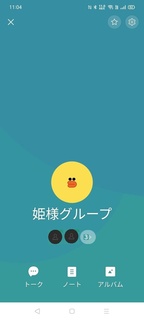 LINE‚إ‚حƒOƒ‹پ[ƒvƒgپ[ƒN‚ئŒ¾‚ء‚ؤˆê‚آ‚جƒgپ[ƒNƒ‹پ[ƒ€ڈم‚إ•،گ”‚جگl‚ئƒپƒbƒZپ[ƒW‚âژتگ^‚ب‚ا‚ً‹¤—L‚·‚é‹@”\‚ھ‚ ‚è‚ـ‚·پB‚±‚ج‹@”\‚ًژg‚¦‚خ’‡‚ج—ا‚¢—F‚¾‚؟‚âƒTپ[ƒNƒ‹‚ب‚ا‚إپAˆêگl‚جگl‚ھ”گM‚·‚éƒپƒbƒZپ[ƒW‚ً‘Sˆُ‚إ‹¤—L‚إ‚«‚ـ‚·‚ج‚إپAکA—چژ–چ€‚â‘ز‚؟چ‡‚ي‚¹ژٹش‚ا‚ًŒˆ‚ك‚é‚ة‚àپA‚»‚±‚ة‘Sˆُ‚ھ‘µ‚ء‚ؤ‚¢‚é‚©‚ج‚و‚¤‚ةˆسŒ©‚ھŒ¾‚¢چ‡‚¦‚ـ‚·پB
LINE‚إ‚حƒOƒ‹پ[ƒvƒgپ[ƒN‚ئŒ¾‚ء‚ؤˆê‚آ‚جƒgپ[ƒNƒ‹پ[ƒ€ڈم‚إ•،گ”‚جگl‚ئƒپƒbƒZپ[ƒW‚âژتگ^‚ب‚ا‚ً‹¤—L‚·‚é‹@”\‚ھ‚ ‚è‚ـ‚·پB‚±‚ج‹@”\‚ًژg‚¦‚خ’‡‚ج—ا‚¢—F‚¾‚؟‚âƒTپ[ƒNƒ‹‚ب‚ا‚إپAˆêگl‚جگl‚ھ”گM‚·‚éƒپƒbƒZپ[ƒW‚ً‘Sˆُ‚إ‹¤—L‚إ‚«‚ـ‚·‚ج‚إپAکA—چژ–چ€‚â‘ز‚؟چ‡‚ي‚¹ژٹش‚ا‚ًŒˆ‚ك‚é‚ة‚àپA‚»‚±‚ة‘Sˆُ‚ھ‘µ‚ء‚ؤ‚¢‚é‚©‚ج‚و‚¤‚ةˆسŒ©‚ھŒ¾‚¢چ‡‚¦‚ـ‚·پB‚±‚ꂱ‚»‚ھLINE‚ج‘çŒي–،‚إ‚·‚ج‚إ‚؛‚ذژg‚ء‚ؤ‚ف‚ؤ‚‚¾‚³‚¢پB
ڈع‚µ‚‚حپAپuLINE‚إƒOƒ‹پ[ƒv‚ًچىگ¬‚µ‚ؤ•،گ”‚جگl‚إƒgپ[ƒN‚ًٹy‚µ‚ق•û–@پv‚ًژQچl‚ة‚µ‚ؤ‚‚¾‚³‚¢پB
پ@ƒVƒjƒA‚ة‚à–ً—§‚آ“¤’mژ¯‚ض
پ@ƒVƒjƒA‚ج’m‚ء‚ؤ“¾‚·‚铤’mژ¯‚ض
پy‚±‚جƒJƒeƒSƒٹپ[‚جچإگV‹Lژ–پz
‚±‚ج‹Lژ–‚ض‚جƒRƒپƒ“ƒg
ƒRƒپƒ“ƒg‚ًڈ‘‚
‚±‚ج‹Lژ–‚ض‚جƒgƒ‰ƒbƒNƒoƒbƒNURL
https://fanblogs.jp/tb/11615076
پ¦ƒuƒچƒOƒIپ[ƒiپ[‚ھڈ³”F‚µ‚½ƒgƒ‰ƒbƒNƒoƒbƒN‚ج‚ف•\ژ¦‚³‚ê‚ـ‚·پB
‚±‚ج‹Lژ–‚ض‚جƒgƒ‰ƒbƒNƒoƒbƒN